Trong kỷ nguyên số hóa hiện nay, việc đồng bộ giữa các thiết bị cá nhân trở nên quan trọng hơn bao giờ hết. Người dùng liên tục tìm kiếm giải pháp để kết nối điện thoại thông minh và máy tính cá nhân một cách liền mạch, hiệu quả. Microsoft Phone Link chính là câu trả lời của gã khổng lồ phần mềm, một ứng dụng được thiết kế để mang lại trải nghiệm tích hợp mượt mà giữa điện thoại và PC Windows của bạn. Với Phone Link, bạn có thể dễ dàng quản lý thông báo, cuộc gọi, tin nhắn, và thậm chí chuyển tệp giữa các thiết bị mà không cần đến dây cáp hay phần mềm phức tạp. Điều tuyệt vời nhất là ứng dụng này thường được cài đặt sẵn trên máy tính của bạn, sẵn sàng để sử dụng ngay lập tức. Bài viết này sẽ đi sâu vào phân tích những tính năng nổi bật và lợi ích mà Microsoft Phone Link mang lại, giúp người dùng hiểu rõ hơn về công cụ tiện ích này.
Ghép nối dễ dàng đến khó tin
Quá trình ghép nối điện thoại với PC thường tiềm ẩn nhiều rắc rối, đặc biệt là khi thực hiện qua Bluetooth. Ngay cả khi bạn vượt qua được các bước thiết lập phức tạp, tốc độ truyền dữ liệu và các tính năng khả dụng vẫn có thể rất hạn chế.
Phone Link đã đơn giản hóa quy trình ghép nối đến mức tối đa. Tất cả những gì bạn cần làm là tải ứng dụng Phone Link trên Windows (trong nhiều trường hợp, nó đã được cài đặt sẵn) và ứng dụng Link to Windows trên điện thoại của bạn từ Google Play Store hoặc Apple’s App Store.
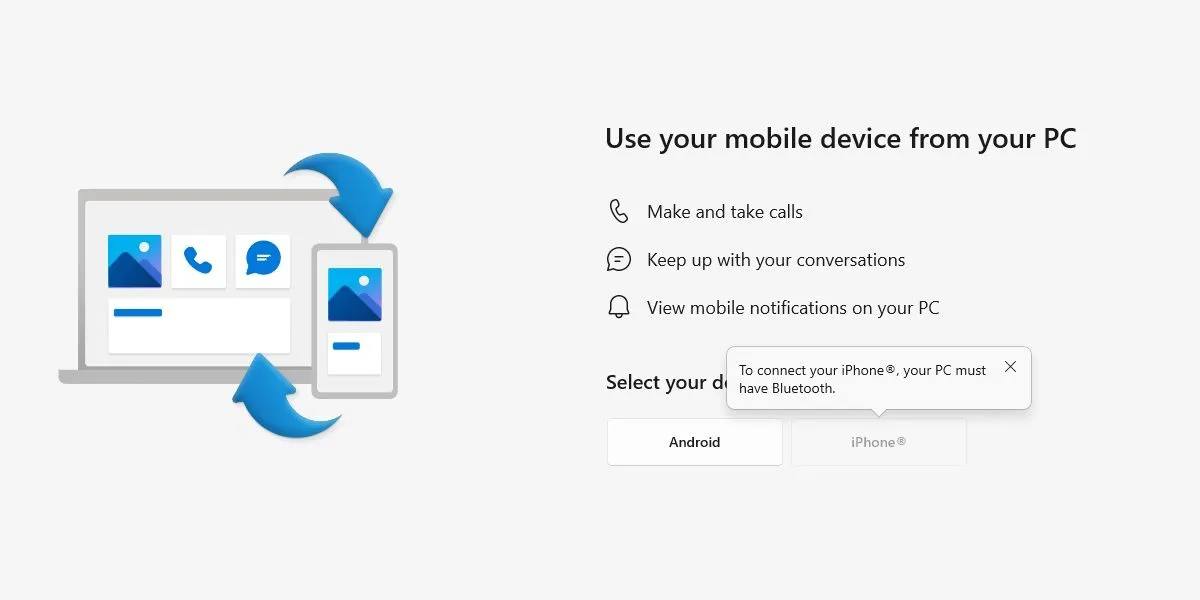 Màn hình thiết lập ứng dụng Phone Link với mã QR để ghép nối
Màn hình thiết lập ứng dụng Phone Link với mã QR để ghép nối
Quy trình ghép nối chỉ bao gồm việc quét một mã QR hiển thị trong ứng dụng Phone Link trên PC bằng ứng dụng đồng hành trên điện thoại của bạn. Sau đó, bạn có thể bắt đầu thiết lập thông báo và vô số tùy chọn khác. Toàn bộ quá trình ghép nối diễn ra chưa đầy một phút và cực kỳ dễ thực hiện.
Hoạt động với mọi loại điện thoại và thương hiệu
Một trong những ưu điểm lớn nhất của Phone Link là tính năng của nó không bị giới hạn bởi một loại điện thoại hoặc thương hiệu cụ thể nào. Dù bạn sử dụng iPhone, một thiết bị Android cao cấp, hay một mẫu điện thoại phổ thông hơn, ứng dụng đều hoạt động hoàn hảo. Miễn là điện thoại của bạn chạy Android 8.0 trở lên hoặc iOS 15 trở lên, bạn hoàn toàn có thể sử dụng. Đây là những yêu cầu khá linh hoạt, bao quát hầu hết các dòng điện thoại tương đối hiện đại.
Cần lưu ý rằng Microsoft có khóa một số tính năng, chẳng hạn như Instant Hotspot, cho các thiết bị cụ thể như điện thoại Samsung. Nếu bạn đang dùng iPhone, bạn cũng sẽ bỏ lỡ một số tính năng, ví dụ như hỗ trợ webcam không dây. Tuy nhiên, có một lượng lớn chức năng cơ bản được chia sẻ giữa các thiết bị Android và iOS, bao gồm thông báo, hỗ trợ SMS và cuộc gọi điện thoại, chuyển tệp, và nhiều hơn nữa. Dù bạn đang sử dụng Pixel, Galaxy, iPhone hay bất kỳ điện thoại nào khác, bạn đều có thể ghép nối nó với PC Windows của mình và tận hưởng các tính năng kết nối. Không giống như hệ sinh thái “vườn có tường bao” của Apple, hệ sinh thái của Microsoft không bị giới hạn bởi các thiết bị cụ thể.
Chuyển file không dây nhanh chóng
Phone Link cho phép bạn chuyển tệp không dây giữa điện thoại và PC. Nếu bạn đã có bản cập nhật Windows 11 24H2, bạn thậm chí có thể xem bộ nhớ điện thoại của mình trong Windows Explorer mà không cần thực hiện bất kỳ thao tác bổ sung nào. Điều này giúp bạn duyệt trực tiếp bộ nhớ điện thoại trong Windows, từ đó dễ dàng di chuyển bất kỳ tệp nào bạn cần.
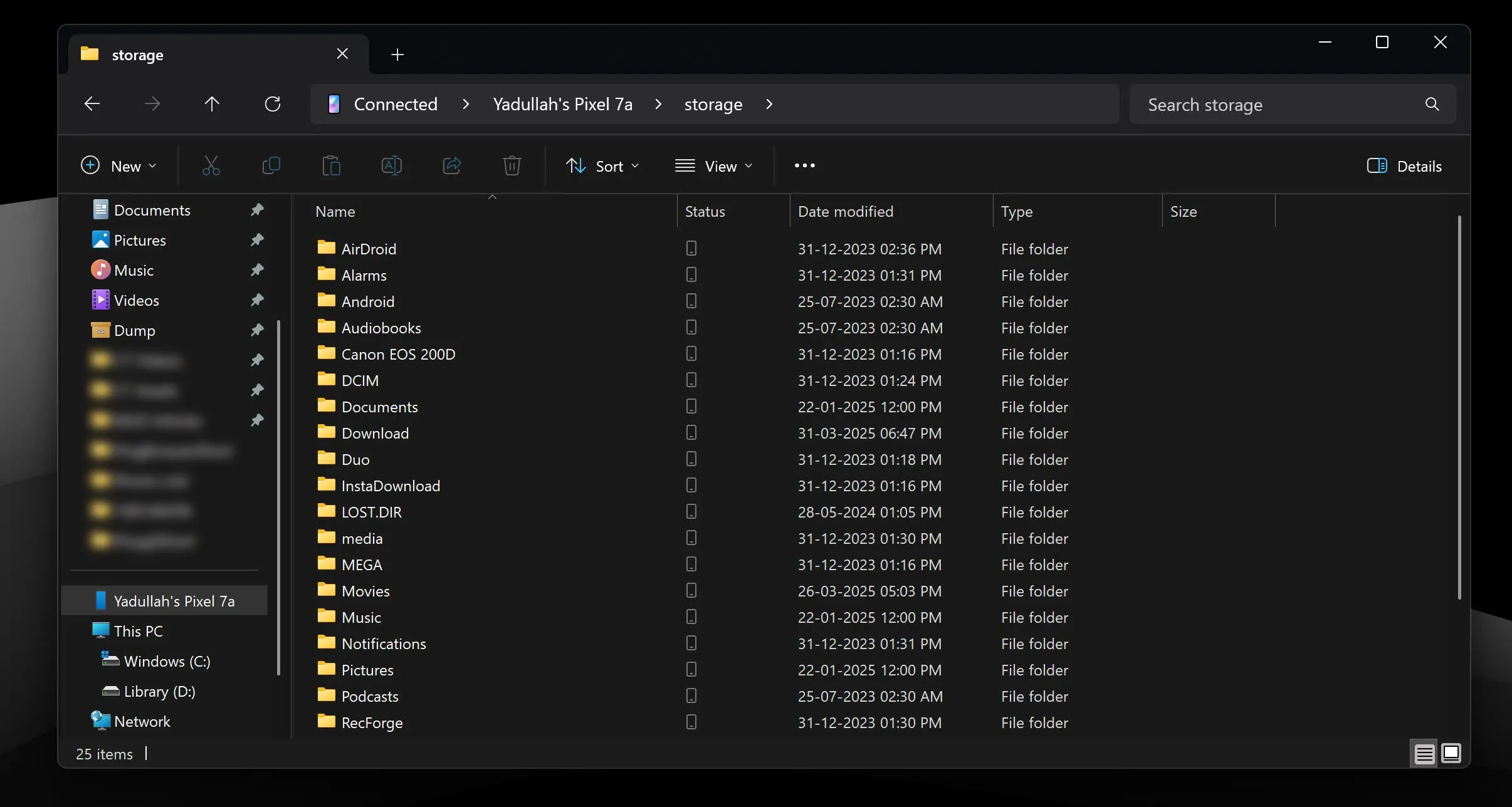 Giao diện Windows Explorer hiển thị bộ nhớ điện thoại được kết nối qua Phone Link
Giao diện Windows Explorer hiển thị bộ nhớ điện thoại được kết nối qua Phone Link
Mặc dù không nên chuyển các tệp video 4K dung lượng lớn (10GB+) qua Phone Link, ứng dụng này hoàn toàn phù hợp để di chuyển một vài ảnh hoặc tài liệu qua lại giữa điện thoại và PC. Chuyển tệp qua Phone Link không phải là một giải pháp thay thế hoàn toàn cho cáp, nhưng nó hoàn hảo cho việc chuyển các tệp nhỏ. Tốc độ truyền dữ liệu cũng không hề chậm. Bạn sẽ không phải chờ 15 phút để di chuyển một tài liệu 200 KB từ điện thoại sang PC. Các thao tác chuyển ảnh và tài liệu diễn ra khá nhanh và ổn định. Tuy nhiên, nếu bạn di chuyển một tệp lớn, chẳng hạn như video độ phân giải cao, bạn có thể sẽ phải chờ một chút để quá trình chuyển hoàn tất.
Hỗ trợ Webcam không dây tiện lợi
Một tính năng hữu ích khác thường phát huy tác dụng trong những tình huống cấp bách là khả năng sử dụng điện thoại làm webcam không dây. Tính năng này không yêu cầu ghép nối bổ sung, và điện thoại của bạn sẽ tự động hiển thị như một webcam trong bất kỳ chương trình được hỗ trợ nào. Tất cả những gì bạn phải làm là chấp nhận thông báo quyền trên điện thoại, và bạn đã sẵn sàng.
Bạn có thể sử dụng camera trước hoặc sau, áp dụng các hiệu ứng và tạm dừng luồng video khi cần. Khi chương trình đang sử dụng camera trên PC bị đóng, kết nối camera cũng tự động bị đóng theo.
 Người dùng sử dụng điện thoại kết nối qua Phone Link làm webcam cho cuộc gọi video
Người dùng sử dụng điện thoại kết nối qua Phone Link làm webcam cho cuộc gọi video
Chất lượng video giống hệt những gì bạn thấy trong kính ngắm của điện thoại và tốt hơn đáng kể so với bất kỳ webcam tích hợp sẵn nào bạn có thể có. Luồng video cũng khá ổn định. Tuy nhiên, bạn có thể thấy một số hiện tượng giật hình và mất kết nối nếu sử dụng kết nối Wi-Fi hoặc dữ liệu chậm.
Hỗ trợ cuộc gọi và SMS xuất sắc
Phone Link có lẽ là ứng dụng hỗ trợ cuộc gọi và SMS tốt nhất mà tôi từng thấy so với các ứng dụng khác như Intel Unison và KDE Connect. SMS (và tin nhắn từ các ứng dụng nhắn tin khác) hiển thị dưới dạng thông báo của Windows, kèm theo tùy chọn trả lời trực tiếp từ thông báo đó. Nếu bạn nhận được tin nhắn có chứa mã OTP, Windows sẽ tự động phát hiện và cung cấp cho bạn một nút để nhanh chóng sao chép.
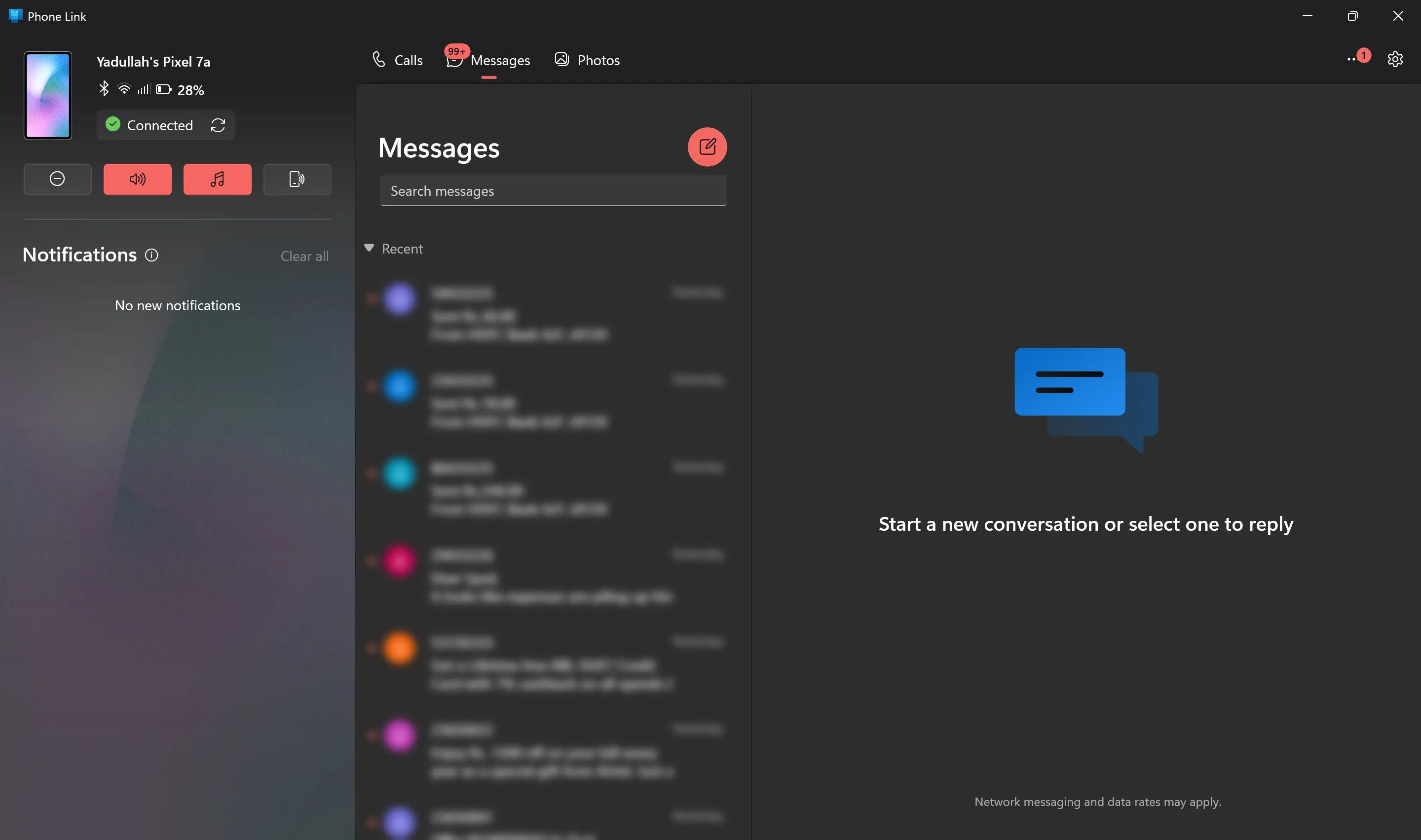 Màn hình tin nhắn đang mở trên ứng dụng Phone Link hiển thị các cuộc hội thoại và tùy chọn trả lời
Màn hình tin nhắn đang mở trên ứng dụng Phone Link hiển thị các cuộc hội thoại và tùy chọn trả lời
Các cuộc gọi cũng hoạt động rất tốt, mặc dù việc thiết lập có phần rắc rối. Chúng cũng yêu cầu kết nối Bluetooth vĩnh viễn giữa PC và điện thoại của bạn. Sau khi được ghép nối, bạn sẽ có tùy chọn nhận hoặc thực hiện cuộc gọi điện thoại qua PC của mình.
Tính năng này biến PC của bạn thành một tai nghe Bluetooth để thực hiện cuộc gọi điện thoại. Đây không phải là một triển khai hoàn hảo, và chắc chắn không tốt bằng của Apple. Tuy nhiên, các cuộc gọi hoạt động hoàn hảo mà không bị ngắt hoặc giật sau khi bạn thiết lập tính năng. Chỉ cần đảm bảo bạn có một cặp tai nghe tốt.
Tích hợp Windows tốt hơn đối thủ
Cuối cùng, Phone Link có khả năng tích hợp Windows tốt nhất so với bất kỳ ứng dụng bên thứ ba nào khác mà bạn có thể sử dụng. Ứng dụng này đã được cài đặt và sẵn sàng hoạt động khi bạn khởi động PC Windows 11 (hoặc Windows 10) lần đầu tiên và nhận được các bản cập nhật thường xuyên thông qua các kênh chính thức của Microsoft.
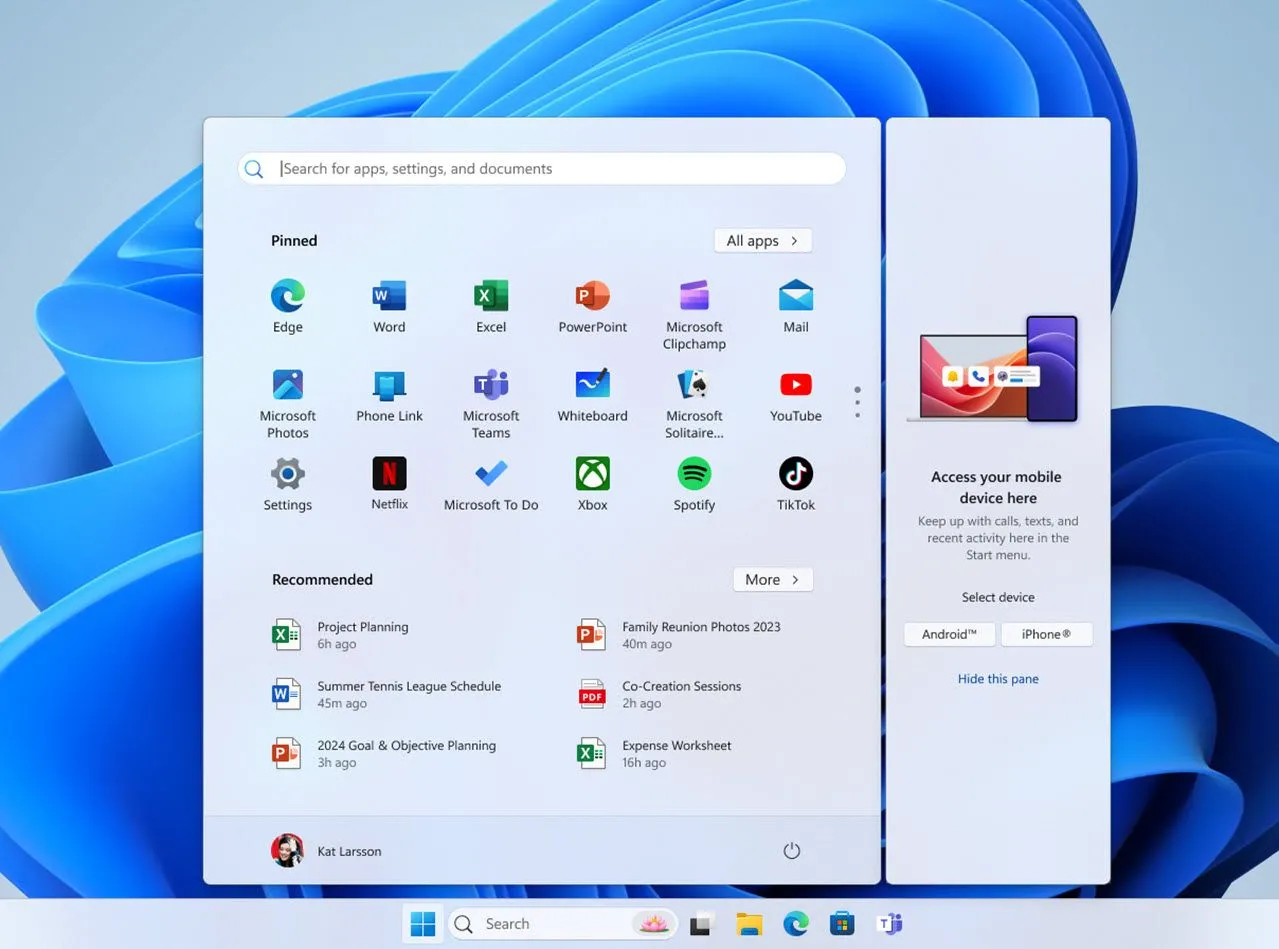 Ứng dụng Phone Link xuất hiện trong menu Start của Windows, thể hiện sự tích hợp sâu vào hệ điều hành
Ứng dụng Phone Link xuất hiện trong menu Start của Windows, thể hiện sự tích hợp sâu vào hệ điều hành
Với Windows 11 24H2, bạn có thể truy cập điện thoại của mình ngay từ menu Start của Windows. Tuy nhiên, việc triển khai tính năng này đã diễn ra rất ngẫu nhiên, vì vậy có thể mất một thời gian để bạn nhận được bảng điều khiển này. Từ thông báo đến đồng bộ hóa và sự dễ sử dụng, Phone Link là một ứng dụng vững chắc, thực hiện gần như mọi thứ bạn cần làm giữa điện thoại và PC. Chắc chắn, nó không làm được mọi thứ, và vẫn còn những cách để Microsoft cải thiện Phone Link trên Windows 11. Nhưng, đối với việc sử dụng hàng ngày, Phone Link là ứng dụng kết nối điện thoại duy nhất bạn cần trên Windows.
Kết luận, Microsoft Phone Link đã chứng tỏ là một công cụ mạnh mẽ, đơn giản hóa đáng kể việc kết nối và đồng bộ hóa giữa điện thoại thông minh và máy tính Windows. Với khả năng ghép nối nhanh chóng, hỗ trợ đa dạng thiết bị, chuyển tệp không dây tiện lợi, chức năng webcam và quản lý cuộc gọi/tin nhắn vượt trội, Phone Link mang lại trải nghiệm liền mạch mà nhiều người dùng mong muốn. Sự tích hợp sâu sắc vào hệ điều hành Windows càng củng cố vị thế của nó như một giải pháp tối ưu, vượt trội so với nhiều đối thủ cạnh tranh. Nếu bạn đang tìm kiếm một cầu nối hiệu quả giữa thế giới điện thoại và PC của mình, Microsoft Phone Link chắc chắn là một lựa chọn đáng để khám phá và trải nghiệm.
Bạn đã từng sử dụng Microsoft Phone Link chưa? Hãy chia sẻ kinh nghiệm và những tính năng yêu thích của bạn trong phần bình luận bên dưới nhé!


